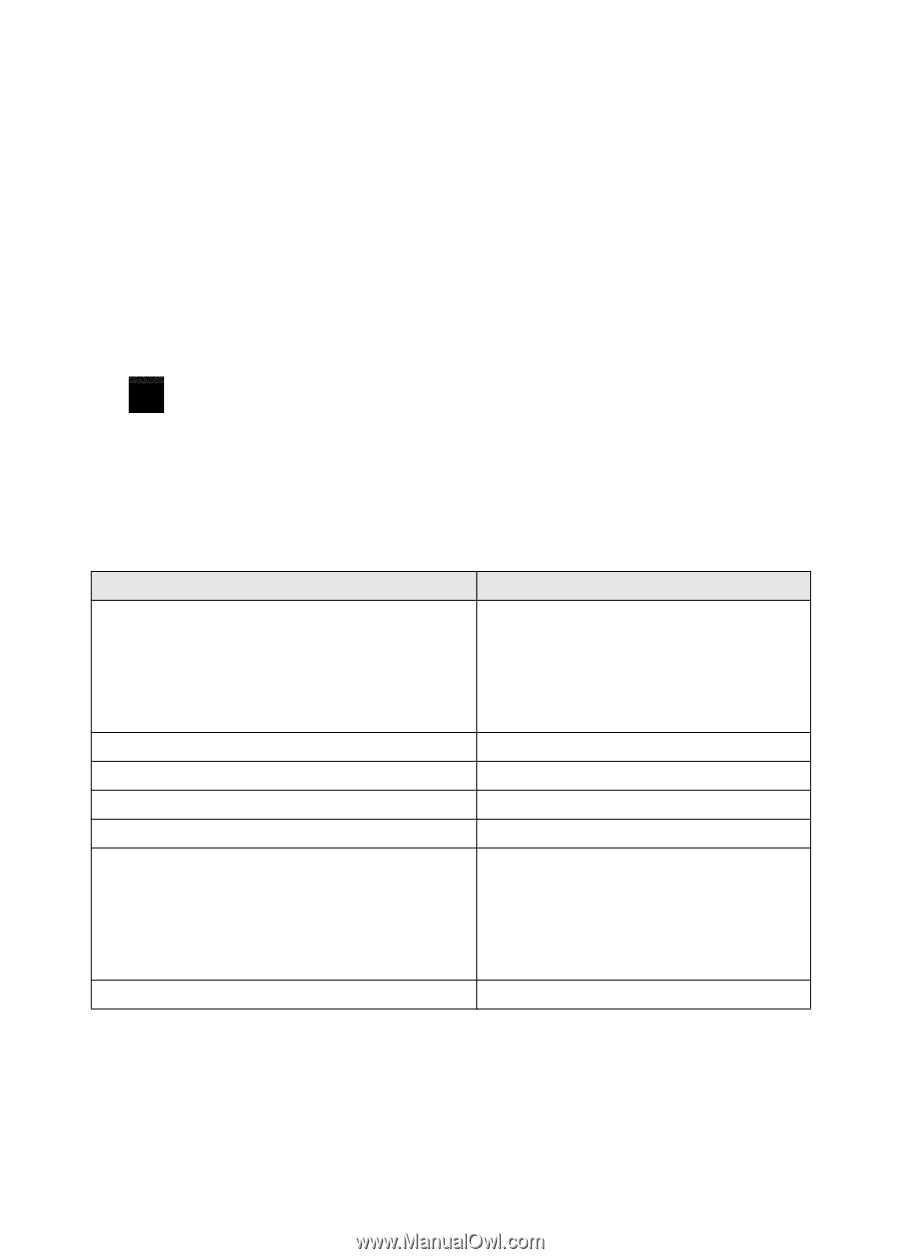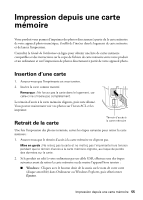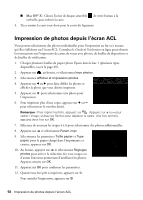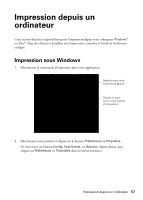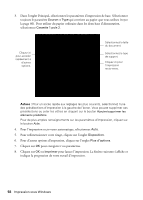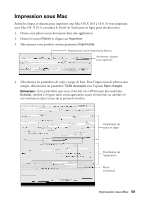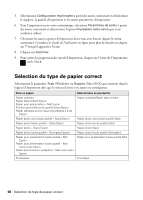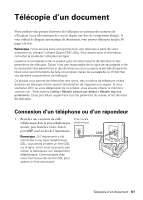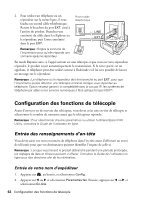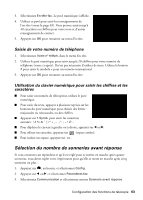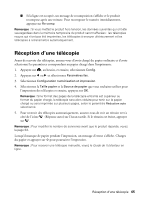Epson WorkForce 845 Quick Guide - Page 60
Sélection du type de papier correct
 |
View all Epson WorkForce 845 manuals
Add to My Manuals
Save this manual to your list of manuals |
Page 60 highlights
5. Sélectionnez Configuration imprimante à partir du menu contextuel et sélectionnez le support, la qualité d'impression et les autres paramètres d'impression. 6. Pour l'impression recto verso automatique, choisissez Paramètres de sortie à partir du menu contextuel et sélectionnez l'option Impression recto-verso que vous souhaitez utiliser. 7. Choisissez les autres options d'impression dont vous avez besoin depuis le menu contextuel. Consultez le Guide de l'utilisateur en ligne pour plus de détails ou cliquez sur ? lorsqu'il apparaît à l'écran. 8. Cliquez sur Imprimer. 9. Pour suivre la progression du travail d'impression, cliquez sur l'icône de l'imprimante sur le Dock. Sélection du type de papier correct Sélectionnez le paramètre Type (Windows) ou Support (Mac OS X) qui convient dans le logiciel d'impression afin que le niveau d'encre soit ajusté en conséquence. Pour ce papier Papier ordinaire Papier blanc brillant Epson Papier pour présentation - Mat Epson Feuilles autocollantes de qualité photo Epson Papier décalque au fer chaud transférable à froid Epson Papier photo ultra haute qualité - Glacé Epson Papier photo haute qualité - Glacé Epson Papier photo - Glacé Epson Papier photo haute qualité - Semi-glacé Epson Papier pour présentation haute qualité - Mat Epson Papier pour présentation haute qualité - Mat recto-verso Epson Papier pour brochure et dépliant - Mat recto-verso Epson Enveloppes Sélectionnez ce paramètre Papier ordinaire/Papier blanc brillant Papier photo ultra haute qualité Glacé Papier photo haute qualité Glacé Papier photo Glacé Papier photo haute qualité Semi-glacé Papier pour présentation haute qualité Mat Enveloppe 60 Sélection du type de papier correct